第一回 便利なchromeのアドオン(拡張機能)をご紹介する前に
- 2012.08.13
- 仕事効率化 便利なchrome 便利なchromeのアドオン 連載
- chrome, Screen Capture, アドオン, ブラウザ
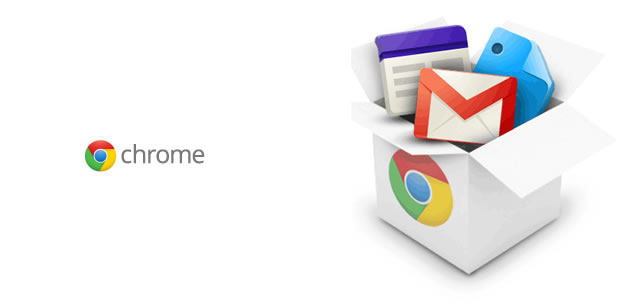
chromeブラウザのアドオン紹介の記事を定期的に書いていこきます。良く使うchromeの便利なアドオンをご紹介して行こうと思います。
この連載にあたってまずは、chromeのアドオンとは一体何なのか?
どんな事が出来るのかをご紹介して行きましょう。
で、アドオンって何?
google chromeというブラウザをより便利にする事が出来る機能です。
このアドオンを駆使する事で、ブラウザは飛躍的に便利になる一方、重くもなるのでメモリの少ないパソコンではお勧め出来ません。
メリット
- ・便利になる
- ・必要な機能を追加出来る
- ・SNS等のサービスを組み込める
デメリット
- ・メモリを多く消費する
- ・パソコンが重くなる
- ・入れるアドオンによってはブラウザが不安定になる
と、デメリットの方が大きく見えますが、それ以上に使い勝手は格段に良くなります。
どんな事が出来るか
どんな事が出来るか
- ・パスワードを覚えさせるアドオン
- ・ブラウザの画面を画像に変換して保存が出来る
- ・タブを整理してくれる
- ・掲載サイトとして表示ができる
- ・メモ帳を貼れる
- ・twitterのタイムラインを表示してくれる
- ・ IEのエンジンで表示する
- 等
色々な機能を拡張する事が可能です。
chromeの拡張機能は、chromeウェブストアから入手が可能です。

https://chrome.google.com/webstore/category/extensions?hl=ja
有料のアドオンから、無料のアドオンまで様々な機能を追加できるので、色々探してみると面白いです。
では、まずはアドオンを一つ入れてみましょう。
今回お勧めするアプリは、初回なのでgoogleの「Screen Capture (by Google)」を入れてみましょう。
この「Screen Capture (by Google)」は、ブラウザに表示されている画面をキャプチャする事が出来ます。
※インストールでの事故や、インストール後の不具合、アドオンでのトラブルに関しては責任を持てないので各自の責任で実行をお願い致します。
1.Screen Capture (by Google)のインストール
ブラウザ上に表示されているページを、画像で保存出来るサービスです。
画面全体や、表示されている部分のみなどを選択できるアドオンです。
https://chrome.google.com/webstore/detail/cpngackimfmofbokmjmljamhdncknpmg?hl=ja
この画面の「chromeに追加」ボタンを押しましょう
「追加しますか」と聞かれるので。「追加します」を押しましょう
これでインストール完了です。
上のツールバーにアイコンがつかされていると思います。
これで使用が可能になります。
便利なchromeのアドオンご紹介の記事では、色々なアドオンを試してご紹介していくのでよろしくお願い致します。
-
前の記事
お盆休み(夏季休暇)中のblog更新について 2012.08.09
-
次の記事

ツイッター(twitter)背景の制作とサイズ(2) 2012.08.15

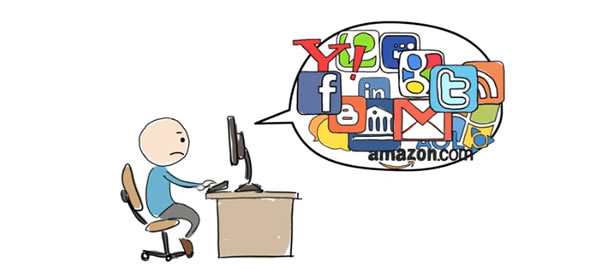

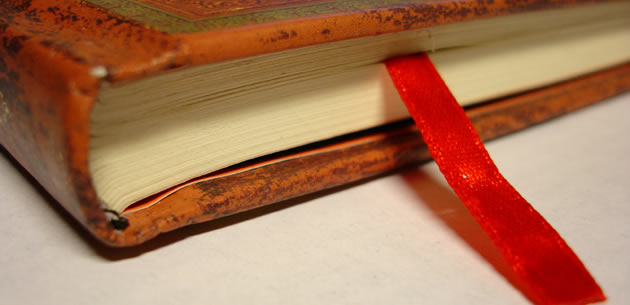
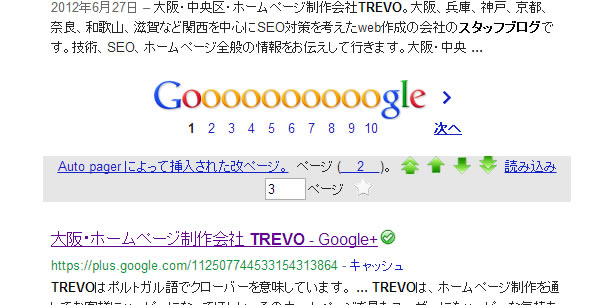

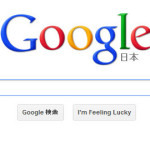

コメントを書く